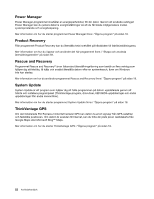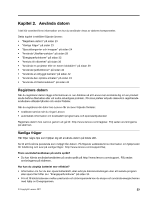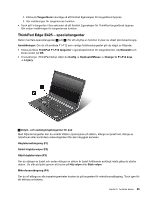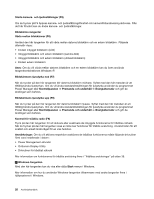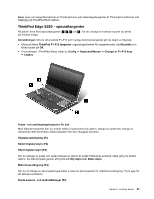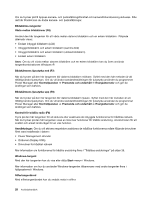Lenovo ThinkPad Edge E425 (Swedish) User Guide - Page 45
ThinkPad Edge E525 - specialtangenter
 |
View all Lenovo ThinkPad Edge E425 manuals
Add to My Manuals
Save this manual to your list of manuals |
Page 45 highlights
Anm: Även om tangentbordet har en ThinkLight-ikon på mellanslagstangenten är ThinkLight-funktionen inte tillgänglig på ThinkPad E425-datorer. ThinkPad Edge E525 - specialtangenter På datorn finns flera specialtangenter: 1 , 2 , 3 och 4 . För att utnyttja en funktion trycker du direkt på önskad knapp. Anmärkningar: Om du vill använda F1-F12 som vanliga funktionstangenter gör du något av följande: • Klicka på fliken ThinkPad F1-F12 tangenter i egenskapsfönstret för tangentbordet, välj Klassiskt och klicka sedan på OK. • I huvudmenyn i ThinkPad Setup väljer du Config ➙ Keyboard/Mouse ➙ Change to F1-F12 keys ➙ Legacy. Volym- och avstängningstangenter för ljud Med följande tangenter kan du snabbt ställa in ljudvolymen på datorn, stänga av ljudet helt, stänga av mikrofonen eller kontrollera videoutsignalen från den inbyggda kameran. Högtalaravstängning (F1) Sänkt högtalarvolym (F2) Höjd högtalarvolym (F3) Om du stänger av ljudet och sedan stänger av datorn är ljudet fortfarande avstängt nästa gång du startar datorn. Du slår på ljudet genom att trycka på Höj volym eller Sänk volym. Mikrofonavstängning (F4) Om du vill stänga av alla inspelningsenheter trycker du på tangenten för mikrofonavstängning. Tryck igen för att aktivera enheterna. Starta kamera- och ljudinställningar (F5) Kapitel 2. Använda datorn 27